Mobogenie fjernelse tip
Mobogenie kan klassificeres som en potentielt uønsket program (HVALPEN), som bruges for det meste af Android foretage en opringning ejere. Selve ansøgningen er legitimt og bør ikke anses for at være en infektion. Dette program kan bruges på Windows 2003, XP, 7, Vista, og 8, og Android smartphones. Udvikleren af app’en er Gamease alder Digital Technology Co., Ltd. Mobogenie vigtigste opgave er at være en app manager.
Det betyder, at det hjælper brugerne med at finde og hente forskellige programmer, wallpapers, spil, videoer, osv. Det kan også gøre det lettere at administrere dine kontakter og medier. En af de mest nyttige funktioner i det gendanner alle data Hvis brugeren mister sin telefon. Så, hvorfor er programmet undertiden klassificeret som en hvalp? Det skyldes, at brugere ikke altid hente det fra sin officielle hjemmeside. Nogle gange, kan Mobogenie infiltrere enheden bundtet med andre gratis software. I dette tilfælde, råde vi dig til at fjerne Mobogenie, fordi der kan være visse risici involveret.
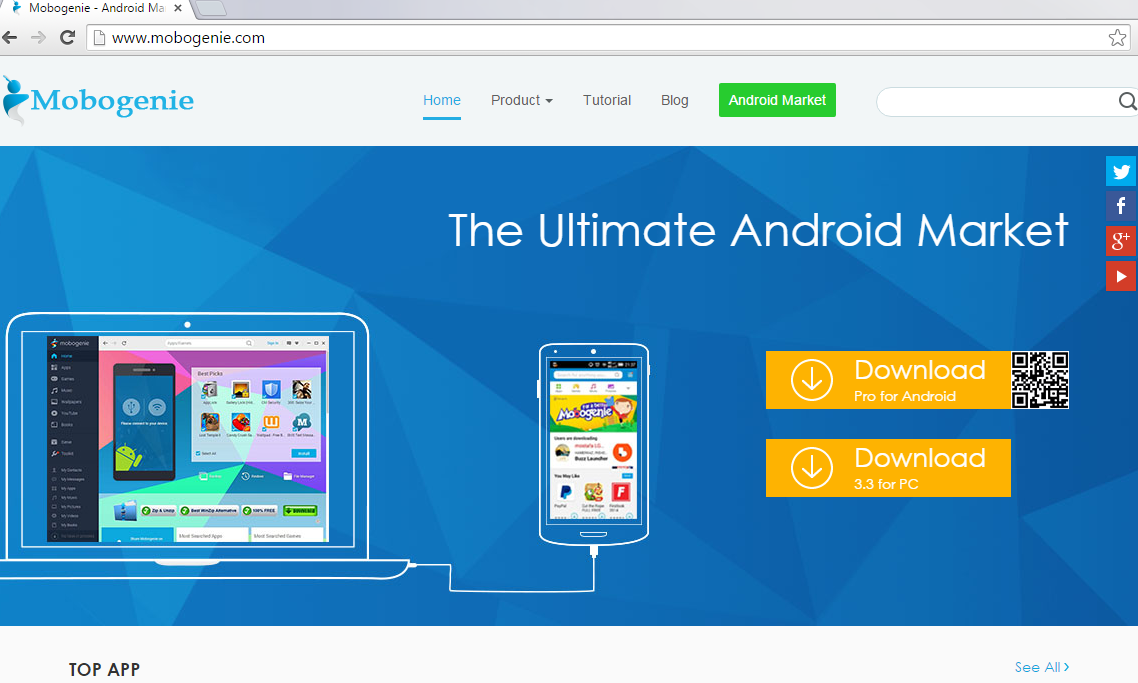
Hvorfor er Mobogenie farlig?
Hvis du har downloadet programmet dig selv, du behøver ikke at bekymre sig: det er helt sikkert at bruge. Det vil ikke vise nogen irriterende tredjeparts-annoncer, som er meget sjælden forbindelse med gratis programmer. Det gør også, ikke alle ændringer til din standardbrowser. Hvis programmet kom uden din tilladelse, er det imidlertid nødvendigt at slette Mobogenie nu. Du ser på denne måde, det bringer en masse potentielt uønskede programmer, der kan omfatte adware, browser hijackers og malware. Du vil måske bemærke nogle tredjeparts reklamer, der vises på din skærm, eller erfaring omadresseringer samtidigt med at gennemser. Det er derfor vigtigt at afinstallere Mobogenie hvis du ikke har installeret det selv.
Hvordan jeg få smittet med Mobogenie?
Som det blev nævnt før, kan programmet downloades fra den officielle sider http://www.Mobogenie.com og http://www.Mobogenie.com/landingpage/android-manager-ggs.html. I dette tilfælde skal du ikke bekymre dig om din virtuelle sikkerhed. Hvis du har bemærket programmet uden at have downloadet det selv, kan dette betyde problemer. Når HVALPEN kommer i freeware og shareware bundter, kommer det ikke alene. Du kan have nogle andre programmer installeret på din PC, som SecretSauce eller WebDownload. Det er meget vigtigt at være omhyggelig under nogen freeware installationsprocessen og Læs alt om guiden Installation. Dog er undertiden ikke alle programmer børsnoterede eller muligt at falde, så det er bedre at undgå mistænkelige sider helt.
Sådan fjerner Mobogenie fra min PC?
Når du forsøger at slette Mobogenie manuelt (den version, der fulgte i et bundt), kan der være nogle filer venstre, for eksempel, nengine.dll. Dette betyder, at den bedste måde Mobogenie fjernelse gør det automatisk. Du bør bruge en pålidelig anti-malware og anti-spyware værktøj til at slette alt, hvad der kan skade dig og din computer. Der kan være mange unger på din PC, og en god spyware fjernelse program vil finde og fjerne alt.
Offers
Download værktøj til fjernelse afto scan for MobogenieUse our recommended removal tool to scan for Mobogenie. Trial version of provides detection of computer threats like Mobogenie and assists in its removal for FREE. You can delete detected registry entries, files and processes yourself or purchase a full version.
More information about SpyWarrior and Uninstall Instructions. Please review SpyWarrior EULA and Privacy Policy. SpyWarrior scanner is free. If it detects a malware, purchase its full version to remove it.

WiperSoft revision detaljer WiperSoft er et sikkerhedsværktøj, der giver real-time sikkerhed fra potentielle trusler. I dag, mange brugernes stræbe imod download gratis software fra internettet, m ...
Download|mere


Er MacKeeper en virus?MacKeeper er hverken en virus eller et fupnummer. Mens der er forskellige meninger om program på internettet, en masse af de folk, der så notorisk hader programmet aldrig har b ...
Download|mere


Mens skaberne af MalwareBytes anti-malware ikke har været i denne branche i lang tid, gør de for det med deres entusiastiske tilgang. Statistik fra sådanne websites som CNET viser, at denne sikkerh ...
Download|mere
Quick Menu
trin 1. Afinstallere Mobogenie og relaterede programmer.
Fjerne Mobogenie fra Windows 8
Højreklik på baggrunden af Metro-skærmen, og vælg Alle programmer. Klik på Kontrolpanel i programmenuen og derefter Fjern et program. Find det du ønsker at slette, højreklik på det, og vælg Fjern.


Fjerne Mobogenie fra Windows 7
Klik Start → Control Panel → Programs and Features → Uninstall a program.


Fjernelse Mobogenie fra Windows XP:
Klik Start → Settings → Control Panel. Find og klik på → Add or Remove Programs.


Fjerne Mobogenie fra Mac OS X
Klik på Go-knappen øverst til venstre på skærmen og vælg programmer. Vælg programmappe og kigge efter Mobogenie eller andre mistænkelige software. Nu skal du højreklikke på hver af disse poster, og vælg Flyt til Papirkurv, og derefter højre klik på symbolet for papirkurven og vælg Tøm papirkurv.


trin 2. Slette Mobogenie fra din browsere
Opsige de uønskede udvidelser fra Internet Explorer
- Åbn IE, tryk samtidigt på Alt+T, og klik på Administrer tilføjelsesprogrammer.


- Vælg Værktøjslinjer og udvidelser (lokaliseret i menuen til venstre).


- Deaktiver den uønskede udvidelse, og vælg så Søgemaskiner. Tilføj en ny, og fjern den uønskede søgeudbyder. Klik på Luk.Tryk igen på Alt+T, og vælg Internetindstillinger. Klik på fanen Generelt, ændr/slet URL'en for startsiden, og klik på OK.
Ændre Internet Explorer hjemmeside, hvis det blev ændret af virus:
- Tryk igen på Alt+T, og vælg Internetindstillinger.


- Klik på fanen Generelt, ændr/slet URL'en for startsiden, og klik på OK.


Nulstille din browser
- Tryk Alt+T. Klik Internetindstillinger.


- Klik på fanen Avanceret. Klik på Nulstil.


- Afkryds feltet.


- Klik på Nulstil og klik derefter på Afslut.


- Hvis du ikke kan nulstille din browsere, ansætte en velrenommeret anti-malware og scan hele computeren med det.
Slette Mobogenie fra Google Chrome
- Tryk på Alt+F igen, klik på Funktioner og vælg Funktioner.


- Vælg udvidelser.


- Lokaliser det uønskede plug-in, klik på papirkurven og vælg Fjern.


- Hvis du er usikker på hvilke filtypenavne der skal fjerne, kan du deaktivere dem midlertidigt.


Nulstil Google Chrome hjemmeside og standard søgemaskine, hvis det var flykaprer af virus
- Åbn Chrome, tryk Alt+F, og klik på Indstillinger.


- Gå til Ved start, markér Åbn en bestemt side eller en række sider og klik på Vælg sider.


- Find URL'en til den uønskede søgemaskine, ændr/slet den og klik på OK.


- Klik på knappen Administrér søgemaskiner under Søg. Vælg (eller tilføj og vælg) en ny søgemaskine, og klik på Gør til standard. Find URL'en for den søgemaskine du ønsker at fjerne, og klik X. Klik herefter Udført.




Nulstille din browser
- Hvis browseren fortsat ikke virker den måde, du foretrækker, kan du nulstille dens indstillinger.
- Tryk Alt+F. Vælg Indstillinger.


- Tryk på Reset-knappen i slutningen af siden.


- Tryk på Reset-knappen en gang mere i bekræftelsesboks.


- Hvis du ikke kan nulstille indstillingerne, købe et legitimt anti-malware og scanne din PC.
Fjerne Mobogenie fra Mozilla Firefox
- Tryk på Ctrl+Shift+A for at åbne Tilføjelser i et nyt faneblad.


- Klik på Udvidelser, find det uønskede plug-in, og klik på Fjern eller deaktiver.


Ændre Mozilla Firefox hjemmeside, hvis det blev ændret af virus:
- Åbn Firefox, klik på Alt+T, og vælg Indstillinger.


- Klik på fanen Generelt, ændr/slet URL'en for startsiden, og klik på OK. Gå til Firefox-søgefeltet, øverst i højre hjørne. Klik på ikonet søgeudbyder, og vælg Administrer søgemaskiner. Fjern den uønskede søgemaskine, og vælg/tilføj en ny.


- Tryk på OK for at gemme ændringerne.
Nulstille din browser
- Tryk Alt+H.


- Klik på Information om fejlfinding.


- Klik på Nulstil Firefox ->Nulstil Firefox.


- Klik på Afslut.


- Hvis du er i stand til at nulstille Mozilla Firefox, scan hele computeren med en troværdig anti-malware.
Fjerne Mobogenie fra Safari (Mac OS X)
- Få adgang til menuen.
- Vælge indstillinger.


- Gå til fanen udvidelser.


- Tryk på knappen Fjern ved siden af den uønskede Mobogenie og slippe af med alle de andre ukendte poster samt. Hvis du er i tvivl om forlængelsen er pålidelig eller ej, blot fjerne markeringen i afkrydsningsfeltet Aktiver for at deaktivere det midlertidigt.
- Genstart Safari.
Nulstille din browser
- Tryk på menu-ikonet og vælge Nulstil Safari.


- Vælg de indstillinger, som du ønsker at nulstille (ofte dem alle er forvalgt) og tryk på Reset.


- Hvis du ikke kan nulstille browseren, scanne din hele PC med en autentisk malware afsked programmel.
Site Disclaimer
2-remove-virus.com is not sponsored, owned, affiliated, or linked to malware developers or distributors that are referenced in this article. The article does not promote or endorse any type of malware. We aim at providing useful information that will help computer users to detect and eliminate the unwanted malicious programs from their computers. This can be done manually by following the instructions presented in the article or automatically by implementing the suggested anti-malware tools.
The article is only meant to be used for educational purposes. If you follow the instructions given in the article, you agree to be contracted by the disclaimer. We do not guarantee that the artcile will present you with a solution that removes the malign threats completely. Malware changes constantly, which is why, in some cases, it may be difficult to clean the computer fully by using only the manual removal instructions.
